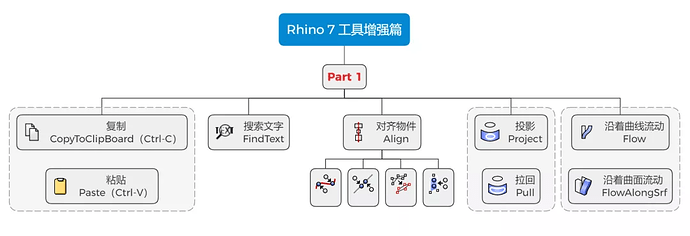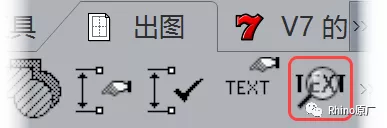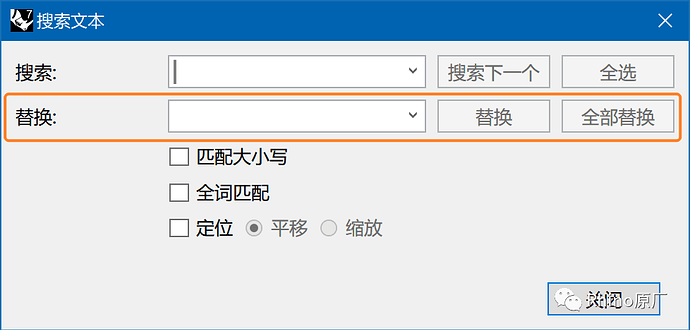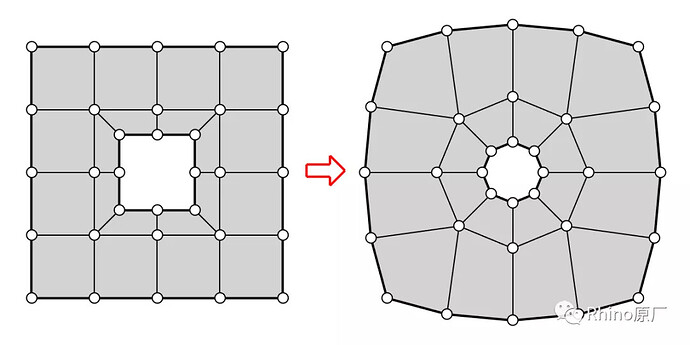Rhino 原厂近期集中推送 Rhino 7 新功能和改进的分类介绍文章和视频,想及时收到相关资讯和购买软件优惠信息,请关注 Rhino 原厂微信服务号 Rhino3d 和 微信订阅号 Shaper3D
Rhino 7 对许多现有功能做了完善,使得工具更加实用易用。我们将这些零散的更新点整理成图文方便大家查阅,以免错过重要的更新和技巧,也能节省大家自己摸索的时间。
从本期开始我会陆续分享 Rhino 7 的增强功能和新增工具。
1. 剪切板操作「增强」
我们都知道Rhino对剪切板有很好的支持,例如使用剪贴板可以将模型从一个文件剪切或复制到另一个文件。Rhino 7 的剪切板操作功能更加完善。
01. 可以将存储在剪贴板中的图像粘贴到视窗中以创建图片平面
在Rhino视窗中导入一张图片平面常用以下2种方法:
- 拖拽图片到视窗中以图像的方式插入;
- 使用 添加图片平面
 (Picture)选择图片插入;
(Picture)选择图片插入;
Rhino 7 可以将存储在剪贴板中的图像通过粘贴 ![]() (Paste / Ctrl + V)即可在视窗中创建图片平面,保存Rhino文件后图片也会内置其中,不用担心图片会丢失。这真是懒人的福音啊~
(Paste / Ctrl + V)即可在视窗中创建图片平面,保存Rhino文件后图片也会内置其中,不用担心图片会丢失。这真是懒人的福音啊~
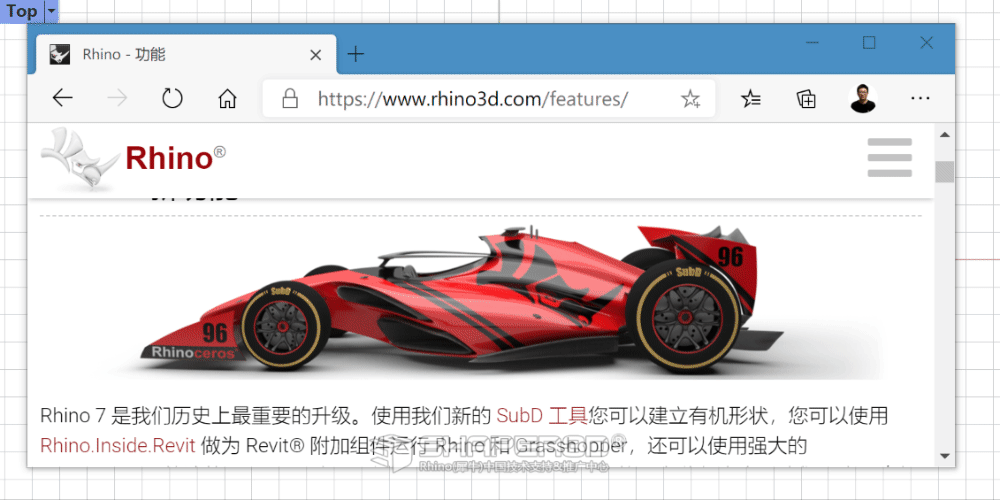
▲ 使用截图工具配合Ctrl-V在Rhino视窗中插入图片平面
02. 导出线图更加方便
如果你想把 Rhino 的模型线框导入到其他平面矢量软件中做线图或者填色,在之前的版本中你需要先导出曲线为对应的格式再做导入…
在 Rhino 7 中通过以下步骤即可轻松实现线图导出:
- 选中你要导出线图的模型,复制
 (CopyToClipBoard / Ctrl + C);
(CopyToClipBoard / Ctrl + C); - 在平面矢量软件中执行粘贴(Ctrl + V).
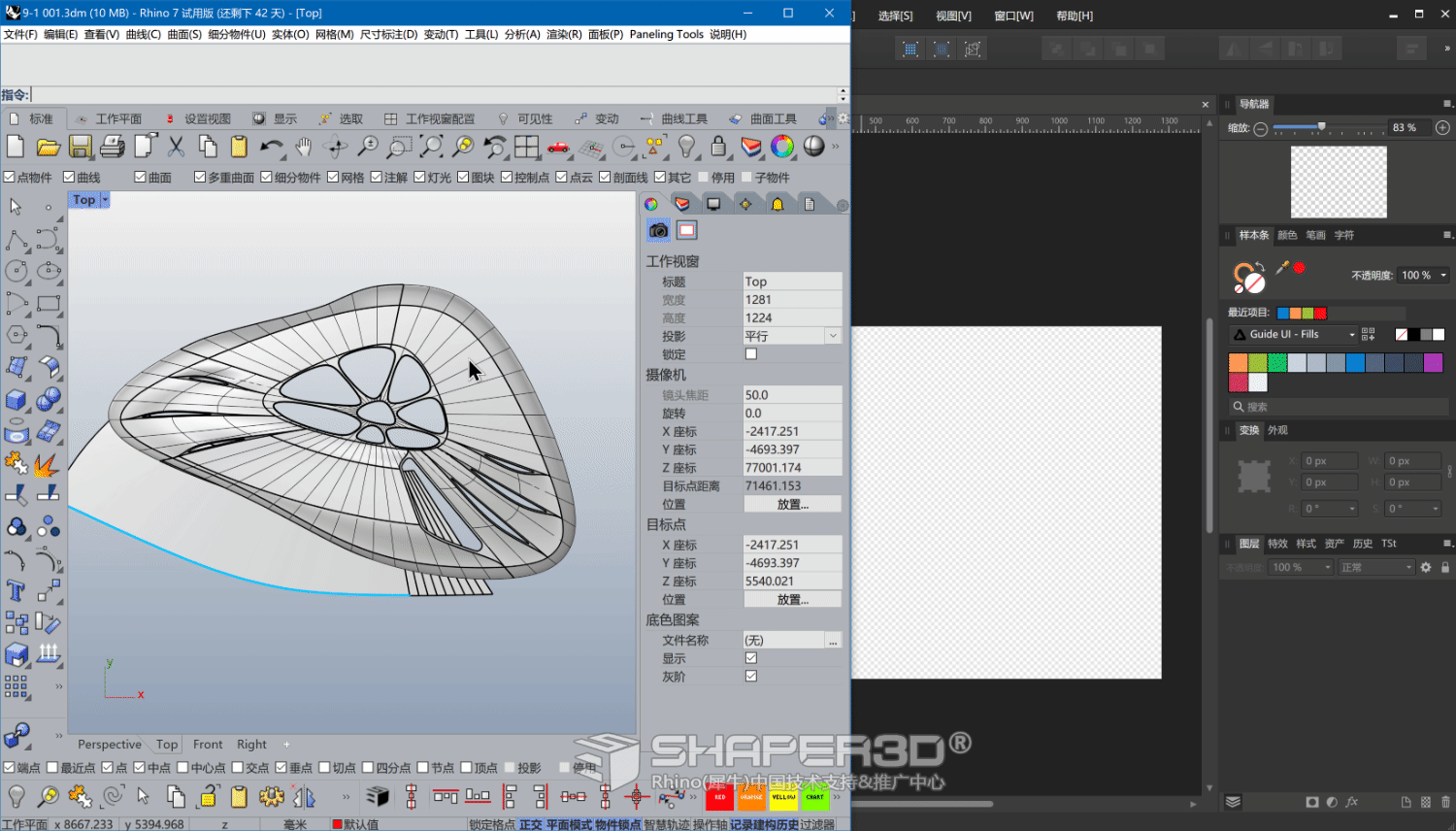
▲ 将3D模型的平面线图从 Rhino 7 导入 Affinity Designer®.
操作提示:
- 三维模型无需事先做平面化处理,选中模型直接 Ctrl-C 即可;
- 如果你是在透视图操作,那么导出的线图是基于当前透视视角;
- 目前支持在 Rhino 和 Illustrator®、Inkscape™、Affinity Designer® 之间进行复制/粘贴(仅限 Windows)
这里顺便提一下,Rhino 可以将视窗显示内容快速截图并粘贴到其他软件中。例如快速发图给正在聊天的同事,你可以在视窗空白处使用键盘Ctrl + C,再在聊天软件中Ctrl + V. 其实这个操作在之前的版本就支持,现在才知道也不晚~
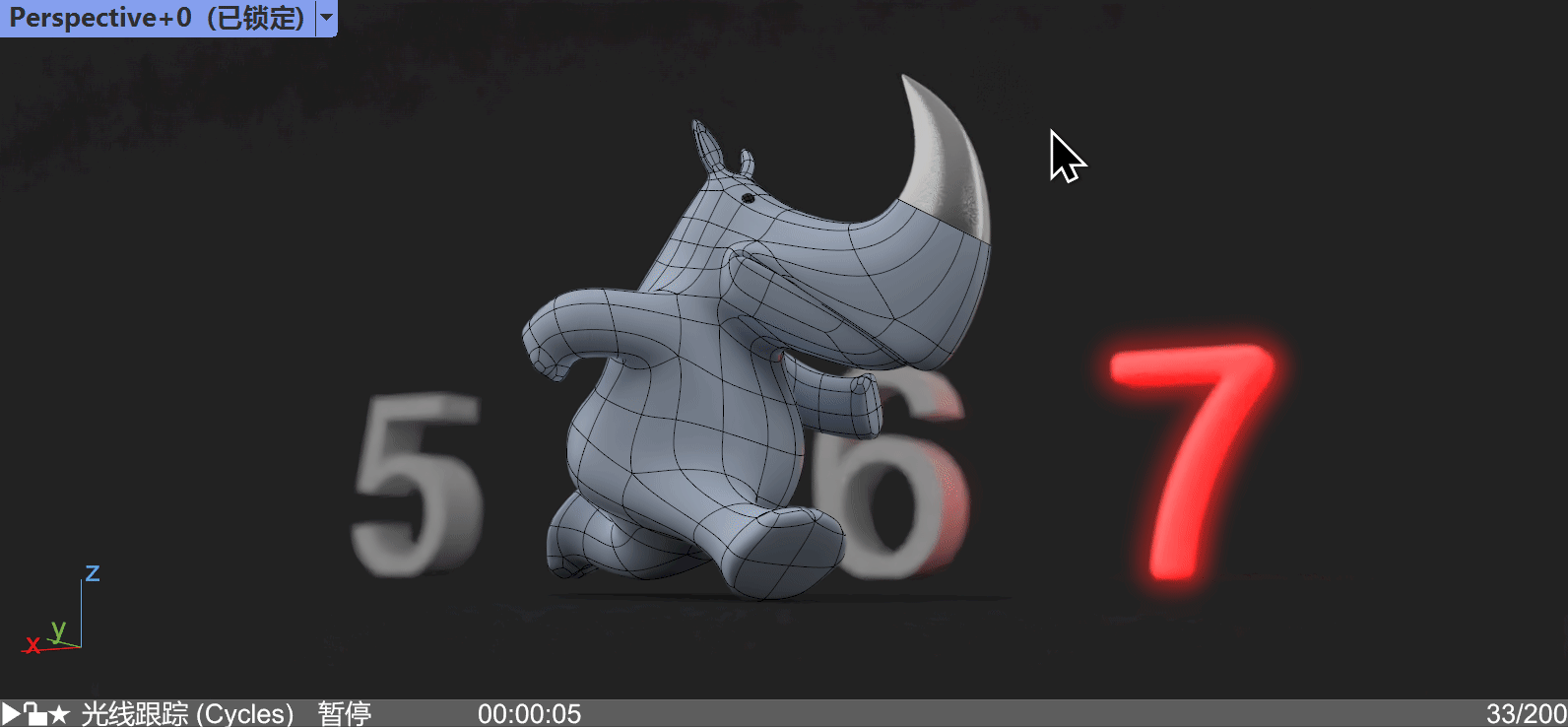
如果要输出大图还是建议使用Rhino自带的截图指令![]() ViewCaptureToFile,这个工具在Rhino 7中也做了一点点改进:存储图片时默认会以当前日期,时间命名文件 。懒人的福音~
ViewCaptureToFile,这个工具在Rhino 7中也做了一点点改进:存储图片时默认会以当前日期,时间命名文件 。懒人的福音~
2. 文字搜索与替换
Rhino 7 的搜索文字![]() (FindText / Ctrl + F )终于加入了文字替换 功能,在之前的版本中要实现此功能还需要自己编写脚本。
(FindText / Ctrl + F )终于加入了文字替换 功能,在之前的版本中要实现此功能还需要自己编写脚本。
查找并替换文字操作比较简单,这里就不做演示了。
3. 对齐功能「增强」
Rhino 的对齐工具![]() (Align)是一组非常简单的功能,每种对齐方式都是Align指令中的一个选项。Rhino 7 的对齐工具开始支持物件的控制点/编辑点 ,SubD的顶点/边线/面片等,并且增加了4个非常实用的选项 。但这4个选项默认是没有图标的,因此我DIY了一组图标分别对应这4个选项 ,方便操作。
(Align)是一组非常简单的功能,每种对齐方式都是Align指令中的一个选项。Rhino 7 的对齐工具开始支持物件的控制点/编辑点 ,SubD的顶点/边线/面片等,并且增加了4个非常实用的选项 。但这4个选项默认是没有图标的,因此我DIY了一组图标分别对应这4个选项 ,方便操作。
接下来我会分别演示这些选项的用法。
01. 对齐到曲线
我以一个简单的SubD模型为例,如果你想实现下图中从左到右的效果:
以前你可能需要这样:
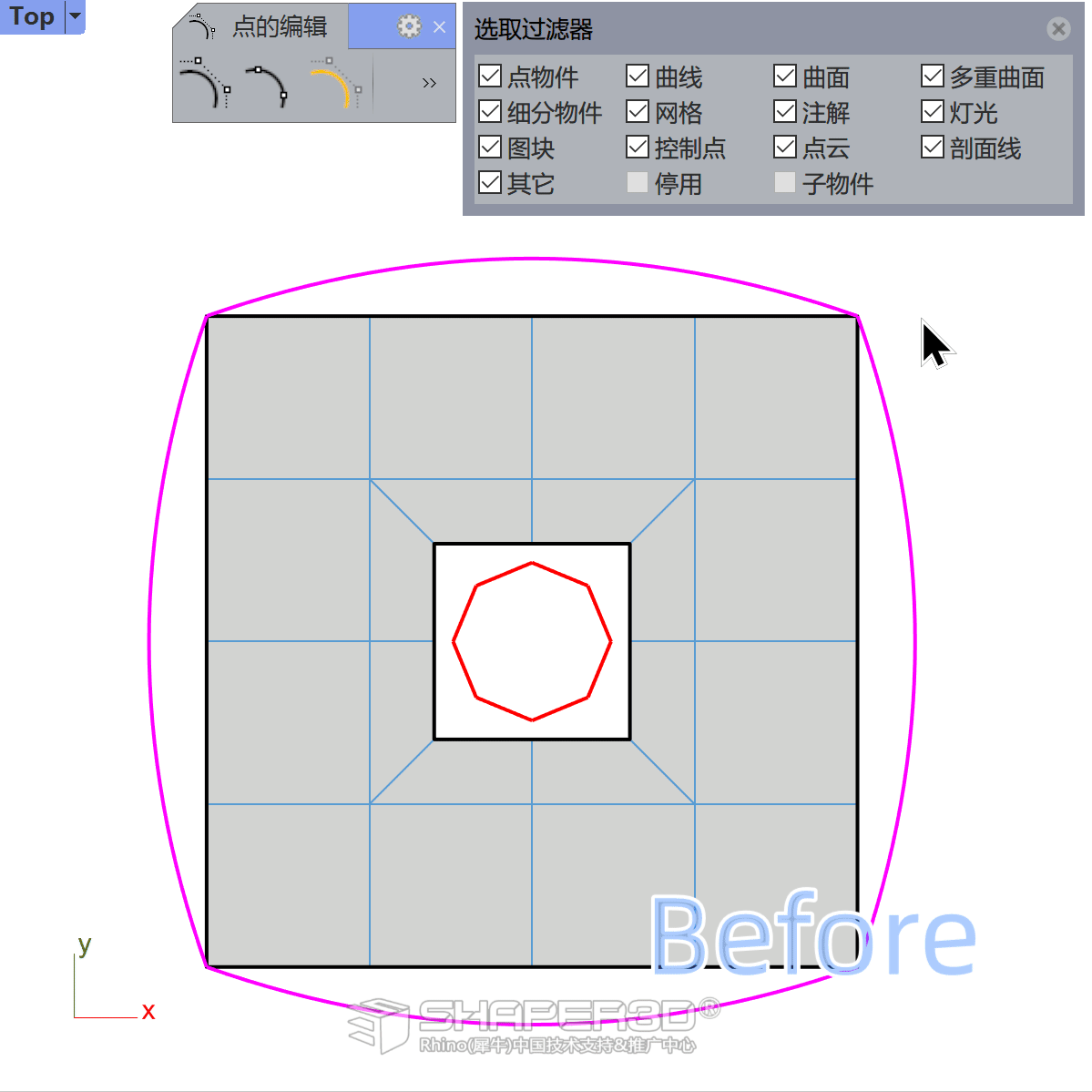
现在你只需这样:
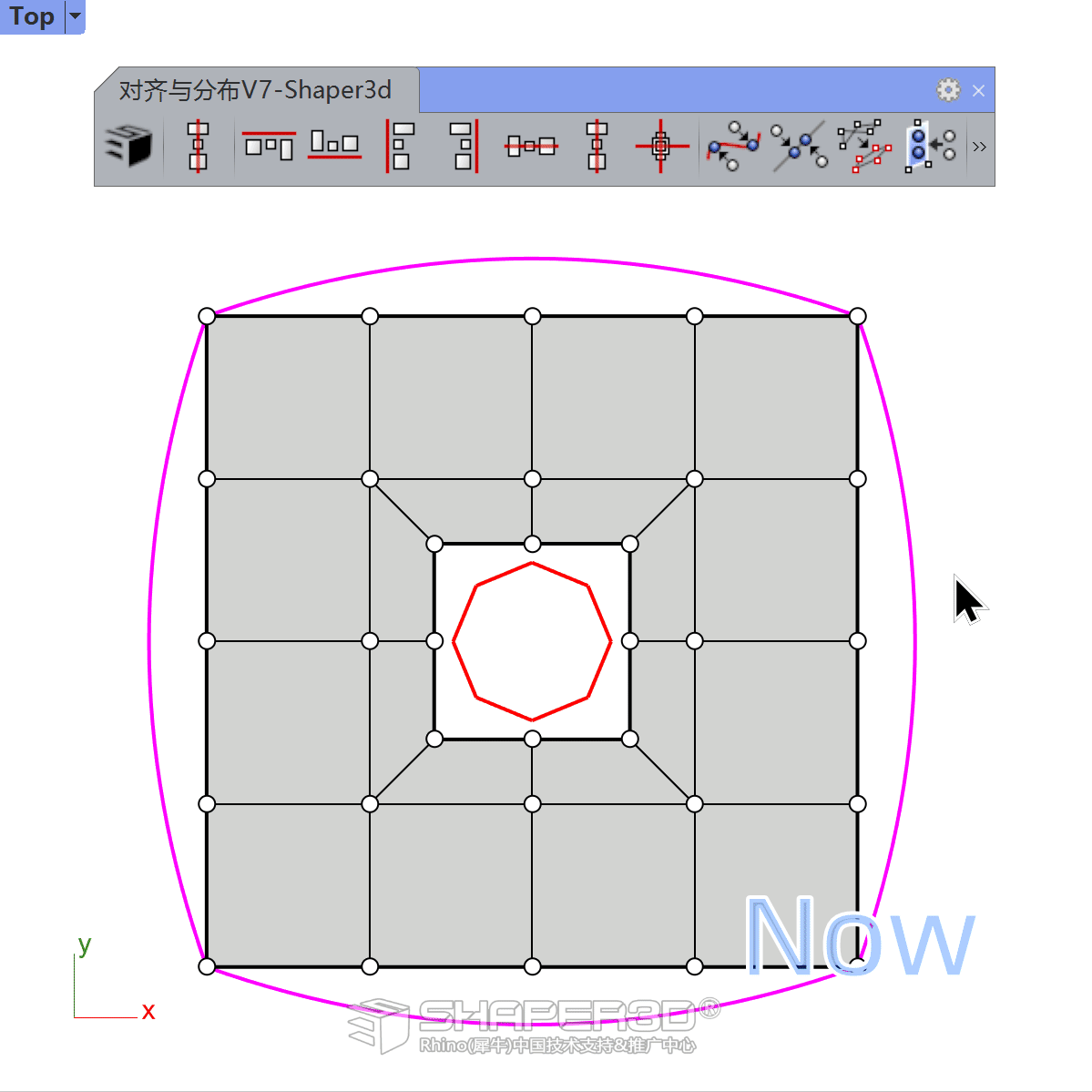
耗时极短,操作优雅,效率也是生产力的一部分~
02. 对齐到直线
使用「对齐到直线」选项,可以实现2点拉直的效果,我以一条曲线为例:

03. 对齐到逼近平面
我个人更习惯称这个功能为「空间拍平」,我以一个简单的SubD模型为例,可以用选取子物件的方法(Ctrl + Shift+鼠标左键框选)选中开口处的边线做对齐,无需开启SubD的控制点:
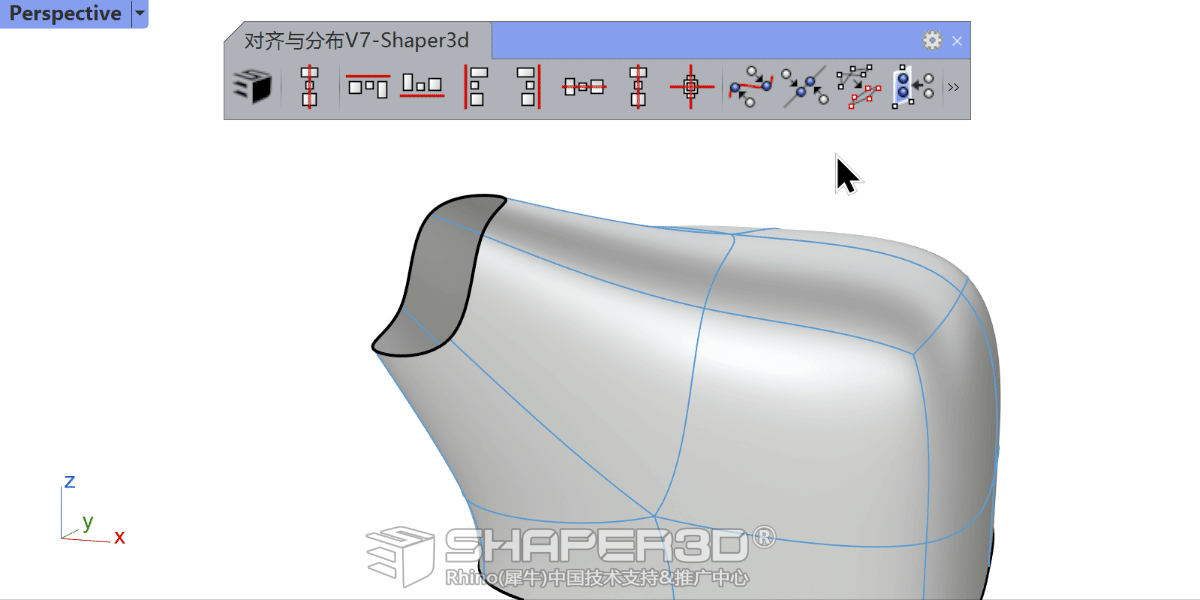
如果你之前使用过T-Splines的FlattenPoints,你应该对这个功能不陌生~
04. 对齐到自定义平面
这个选项默认是通过2点定义一个与当前视窗的工作平面垂直的虚拟平面:
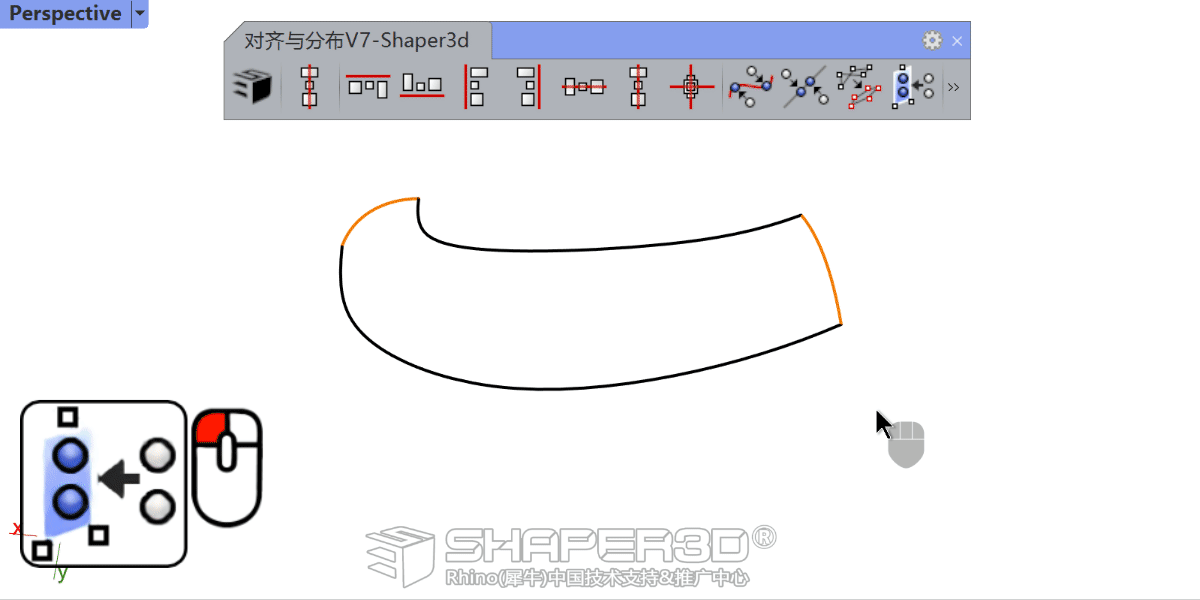
你也可以用三点的方式自定义虚拟平面的朝向:

看完上面的几组演示,是不是又GET到了新知识~
补充说明下,以上演示的4种对齐功能都是以最短距离(垂点)的方式做对齐的。另外,对物件做对齐时,是以物件的边框方块底面中心点为基准做移动的。
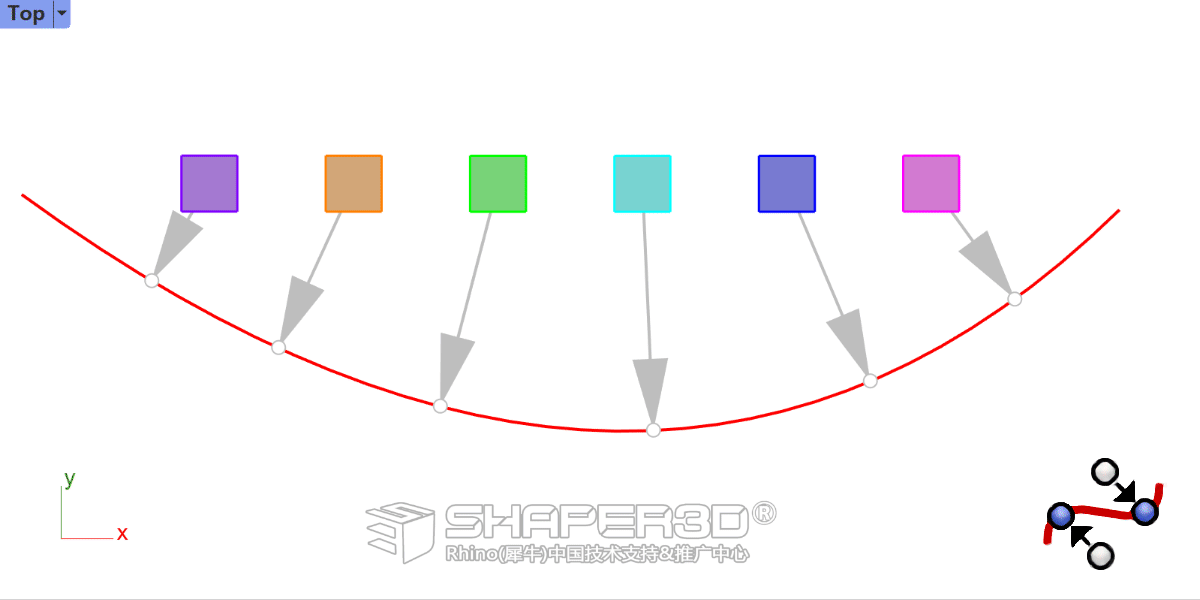
▲ 以最短距离(垂点)对齐示意图
Align目前还无法实现按照指定方向去对齐到曲线/平面。想要实现下图的对齐效果需要想想其他方法。
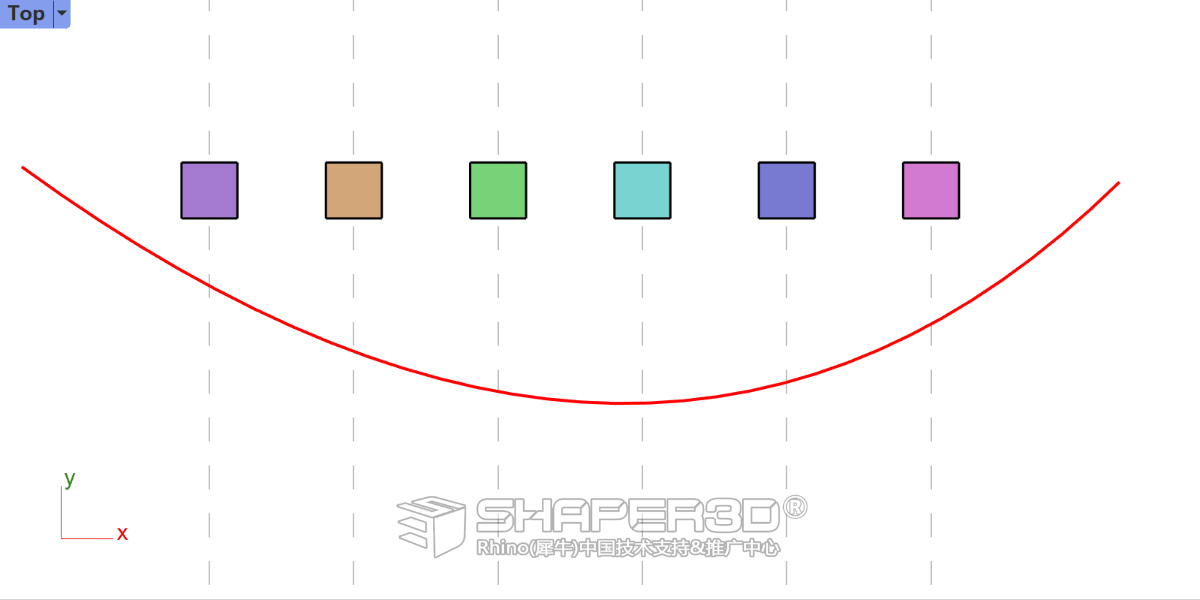
▲ Align无法实现按照竖直方向对齐到曲线
05. 对齐工具列下载
我们把这组自定义工具列分享出来供各位下载使用,提高建模效率。
请在 Rhino 原厂微信公众号 [Rhino3D ] 中回复关键词 Align 即可获取下载地址。
提醒:
- 如果你的对齐工具中没有这几个选项,请更新到Rhino 7.1以上的版本;
- 自定义工具列中后面的4个图标对应的是分布工具(Distribute)的几个选项,我们在几年前的「细说Rhino 6」中有分享过,感兴趣的朋友可以 前往B站 观看演示视频。
4. 投影&拉回工具「增强」
Rhino 7 的投影工具![]() (Project)和拉回工具
(Project)和拉回工具![]() (Pull)开始支持物件的控制点/编辑点/顶点等。这也是我个人比较期待的小功能。
(Pull)开始支持物件的控制点/编辑点/顶点等。这也是我个人比较期待的小功能。
这里我以投影工具为例简单演示2个应用场景供各位参考:
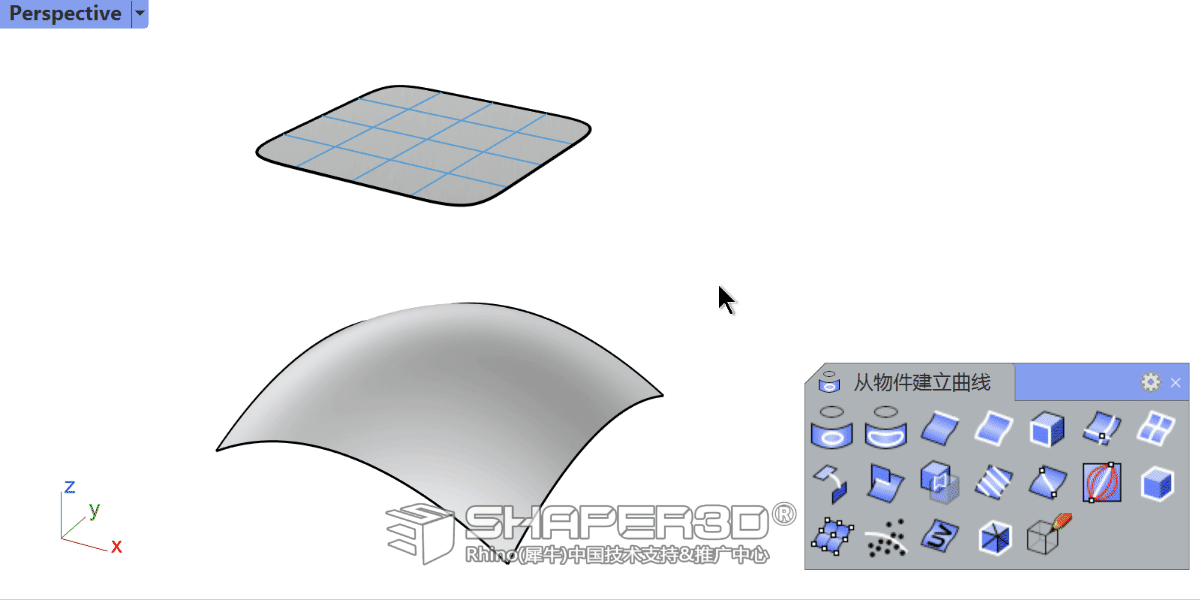
▲ 将SubD的顶点投影至曲面上,借助建构历史间接调整SubD造型

▲ 将 挤出物件 顶部的控制点投影至曲面上制作起伏的砖块造型
5. 流动工具「改进」
01. 硬性群组选项
Rhino 7 的沿着曲线流动工具![]() (Flow)与 沿着曲面流动工具
(Flow)与 沿着曲面流动工具![]() (FlowAlongSrf)中均加入了一个非常实用的选项「硬性群组 」,解决了Rhino 6 中对群组(Group)物件做硬性流动的小痛点。
(FlowAlongSrf)中均加入了一个非常实用的选项「硬性群组 」,解决了Rhino 6 中对群组(Group)物件做硬性流动的小痛点。
我以一组非常简单的圆管做流动为例,为了方便后续选取和管理物件,我们通常会把多个物件做群组,这是比较好的建模习惯。但是在Rhino 6 中,如果「硬性」选项设置为「是」,群组过的物件会被当成一个物件,要得到符合预期的结果(圆管的截面不发生形变),必须先解组再操作,想象下假如有100根圆管,想要一次性选择它们就要通过其他的方式,Rhino 7 只需要把「硬性群组」选项设置为「否」即可。
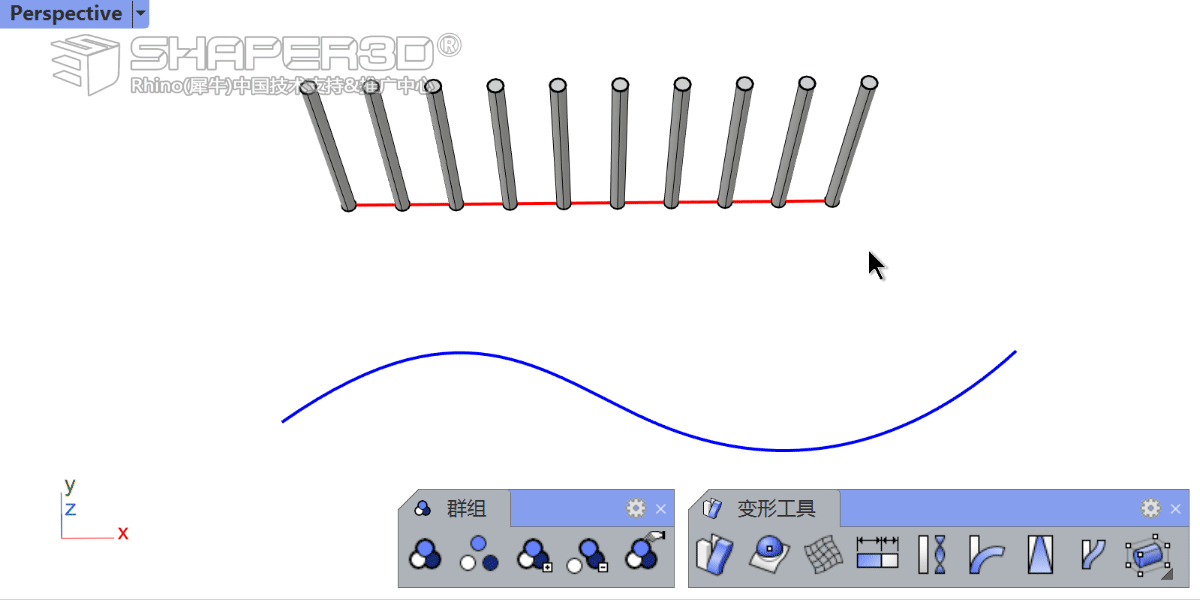
▲ 「硬性群组」为「否」更符合预期结果
「硬性群组」为「是」什么时候会用到呢,可以参考下面的演示:

关于Rhino 6 群组硬性的问题,我在几年前的「细说Rhino 6」中有
吐槽讲解过,感兴趣的朋友可以前往B站观看视频(16分58秒处)。
02. 目标曲面选项
Rhino 7 的沿着曲线流动工具![]() (Flow)在选择目标曲线时增加「目标曲面 」选项。
(Flow)在选择目标曲线时增加「目标曲面 」选项。
相信通过下方的2个GIF对比,你会理解这个选项的作用:

▲ 不设置「目标曲面」,裁切后的方孔发生较大形变
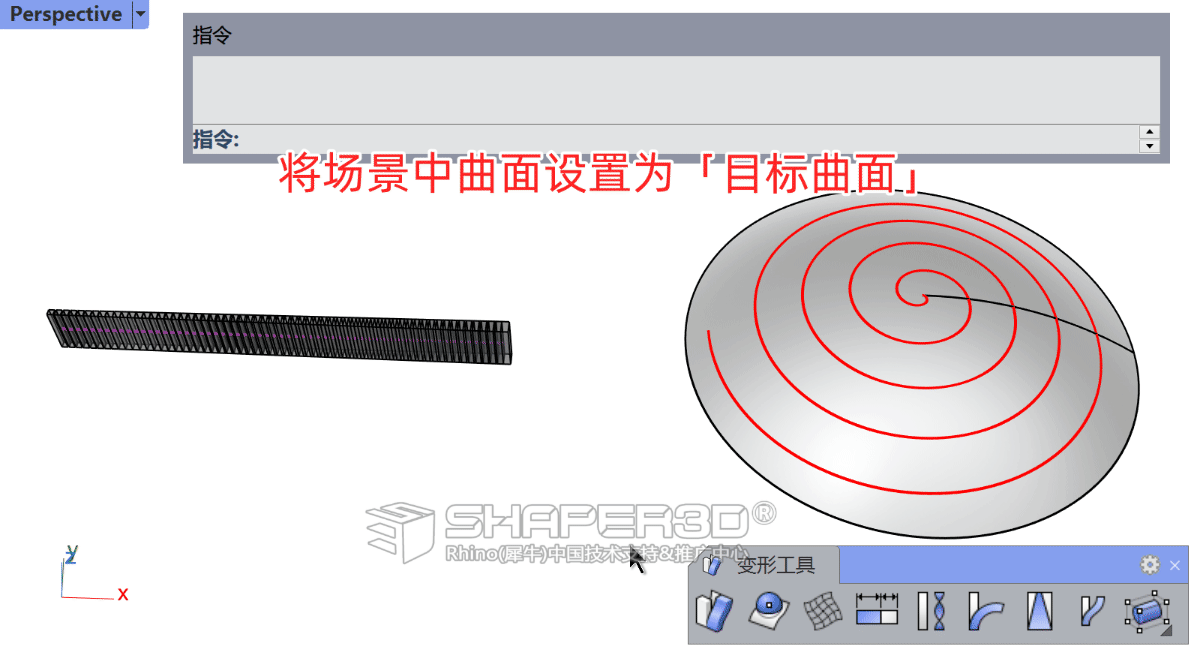
▲ 设置「目标曲面」后,流动的物件会参考目标曲面的法线做偏转,以减小切口变形量
~感谢你阅读到这里,以上就是本期分享的内容了,相信你已经有所收获~
下一期 我会继续向各位介绍Rhino 7 建模工具的增强内容,请关注我们每周的微信推文~
您可以 点击这里 访问 Rhino原厂中文在线课堂,阅读Rhino 7 更新介绍汇总。
您也可以前往Rhino原厂 B站Rhino 7更新介绍专栏合集 阅读这些内容。
更多 Rhino 7 更新介绍
Rhino 7 更新介绍系列 - 操作界面
Rhino 7 更新介绍系列 - 选项设置
Rhino 7 更新介绍系列 - 工具增强篇 Part 2